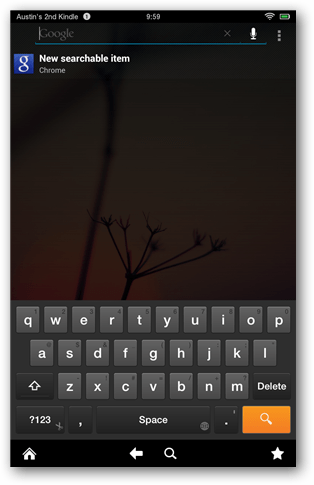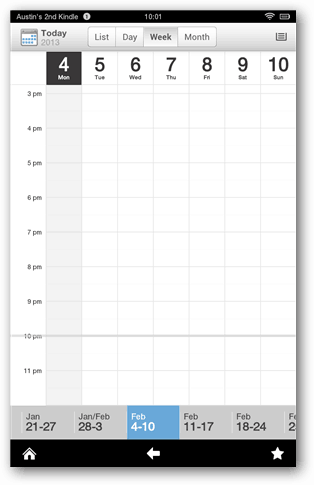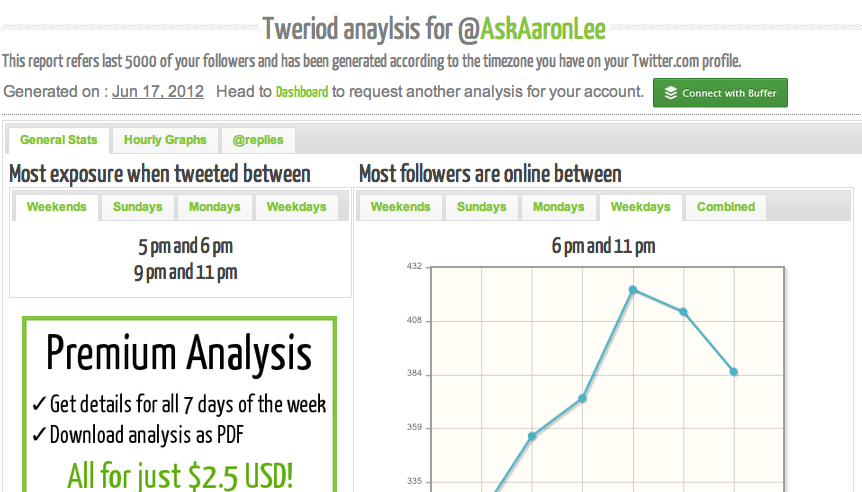Kuinka asentaa kaikki Google-sovellukset Kindle Fire HD: lle
Mobile Syttyä Amazon Kiinnostavat Android / / March 17, 2020
Onko sinulla Kindle Fire HD, mutta sinusta tuntuu, että hämmentynyt, koska se ei sisällä Nexus 7: llä toimivia Google-sovelluksia? Voit saada ne Fire HD -laitteeseen juomalla tabletin ja seuraamalla tätä opasta.
Onko sinulla Kindle Fire HD, mutta tunnet itsesi kimppuun, koska se ei voi tehdä kaikkea a Nexus 7 voi? Ei tarvitse enää hätääntyä, koska voit asentaa monia samoja sovelluksia, jotka Nexus pystyy, ja hankkia osan sen toiminnoista. Se vie jonkin verran työtä, eikä sitä voi tehdä ilman juurtumista ja muutamaa muuta säätämistä laitteelle. Mutta lopulta tulokset ovat sen arvoisia.
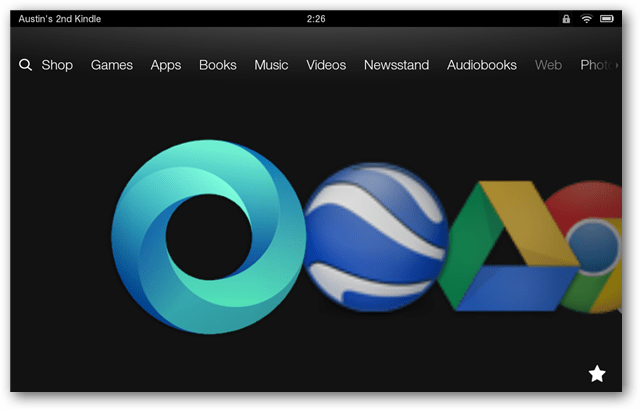
Edellytykset
- Kindle Fire HD juurtunut
- Sivulataus käytössä
- ES File Explorer (sisältyy tähän pakettiin / valinnainen / jos et pääse Amazon Appstoreen)
- Google Play on asennettu
Pakollinen lataus
- Google-apps.zip [103 Mt]
Kun kaikki vaatimukset ovat poissa käytöstä, se on aloitettu. Koska meillä on erilaisia teknisiä ja ei-teknisiä lukijoita, meillä on sekä lyhyt että yksityiskohtainen opas.
Lyhyt opas
- Siirrä 25 .apk-tiedostoa kansiosta 1 Kindle-yksikön / system / app / hakemistoon.
- Muuta kaikkien 25 .apk-tiedoston käyttöoikeudet rw- r– r–
- Asenna 3 .apk-tiedostoa kansiosta 2.
- Siirrä 10 .so tiedostoa kansiosta 3 Kindle-hakemistossa / system / lib / hakemistoon.
- Muuta kaikkien 10.so-tiedostojen käyttöoikeudet rw- r– r–
- Käynnistä Kindle Fire HD uudelleen
- Asenna valinnaiset päivitykset jäljellä olevasta kansiosta
- Testaa sovelluksia varmistaaksesi, että ne toimivat
- Tehty
Yksityiskohtainen opas
Ensimmäinen asia on purkaa zip ja kopioida kansiot zip-tiedostosta Lataa-kansioon Kindle Fire HD: llä.
Kärki: Jos käytät ES File Explorer -sovellusta, voit ladata zipin suoraan Kindle-tiedostoon ja purkaa sen sieltä.
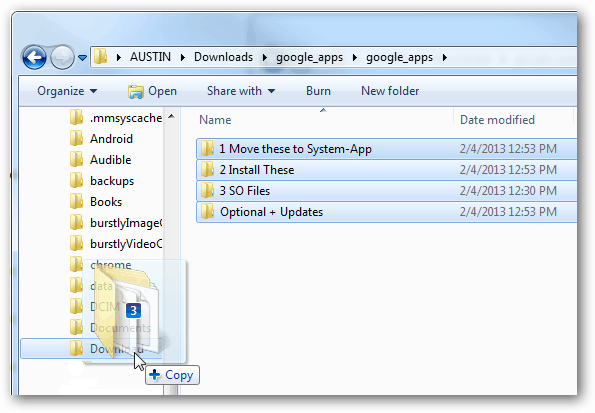
Avaa nyt Kindle Fire HD: ssä ES File Explorer (ESFE). Jos olet seurannut edellistä oppaamme Google Playn asentaminen, tiedät jo, kuinka juurivaihtoehdot otetaan käyttöön ESFE: ssä. Jos ei, mene Asetukset> Juuriasetukset> Valitse kaikki neljä ruutua.
Ensimmäiset siirrettävät tiedostot ovat kansiossa, jonka otsikko on ”1 Siirrä ne System-Appiin.” Näiden tiedostojen siirtäminen /system/app/ kansio on tarkalleen mitä tehdä. Helpoin tapa on valita ne kaikki ja käyttää sitten Siirrä-toimintoa asettaaksesi ne oikeaan kansioon. Voit myös vain kopioida / leikata ja liittää sitten apk-tiedostot kansioon.
Tärkeä: Jotkut tämän ensimmäisen kansion sovelluksista voivat olla saatavilla ja saatavilla Play Kaupassa. Jos ne ovat, on viisasta kokeilla ensin asentaa ne sinne. Tätä kirjoitettaessa monilla näistä sovelluksista on kuitenkin yhteensopivuusongelmia Play Kaupassa tällä hetkellä saatavilla olevan version kanssa. Tämä voi muuttua milloin tahansa riippuen siitä, kuinka joko Google tai Amazon julkaisevat päivitykset.
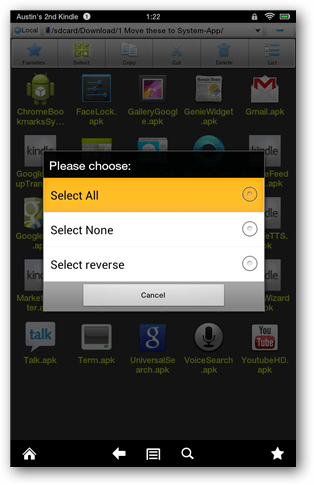
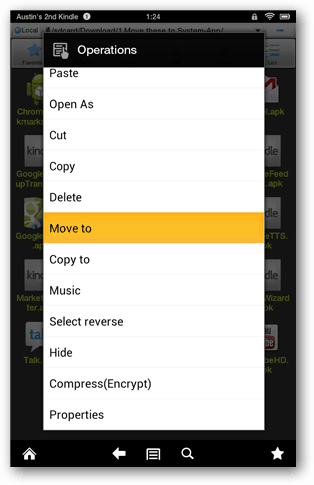
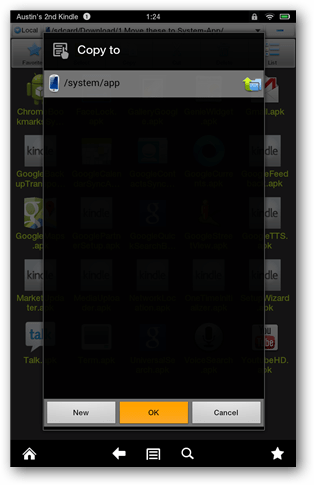
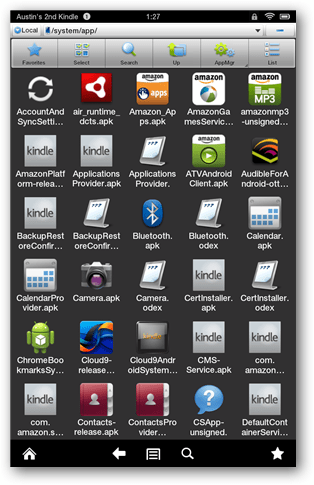
Nyt tulee tylsin osa koko prosessia. Kaikkien 25 .apk-tiedoston käyttöoikeudet täytyy muuttaa:
- Käyttäjä: Lue, kirjoita
- Ryhmä: Lue
- Muu: Lue
Alla on muutama kuvakaappaus, mutta tässä on luettelo aakkosjärjestyksessä jokaisesta sovelluksesta, joka tarvitsee nämä luvat (25: stä siirretystä hakemistoon / järjestelmä / sovellukset /)
1. ChromeBookmarksSyncAdapter.apk
2. FaceLock.apk
3. GalleryGoogle.apk
4. GenieWidget.apk
5. Gmail.apk
6. GoogleBackupTransport.apk
7. GoogleCalendarSyncAdapter.apk
8. GoogleContactsSyncAdapter.apk
9. GoogleCurrents.apk
10. GoogleFeedback.apk
11. GoogleMaps.apk
12. GooglePartnerSetup.apk
13. GoogleQuickSearchBox.apk
14. GoogleStreetView.apk
15. GoogleTTS.apk
16. MarketUpdater.apk
17. MediaUploader.apk
18. NetworkLocation.apk
19. OneTimeInitializer.apk
20. SetupWizard.apk
21. Talk.apk
22. Term.apk
23. UniversalSearch.apk
24. VoiceSearch.apk
25. YoutubeHD.apk
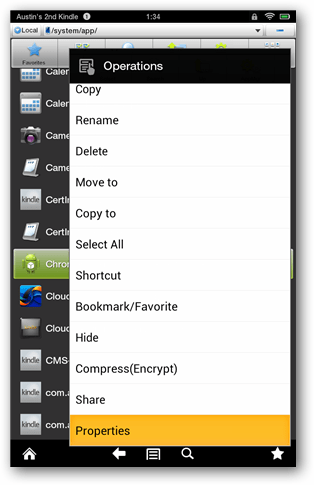
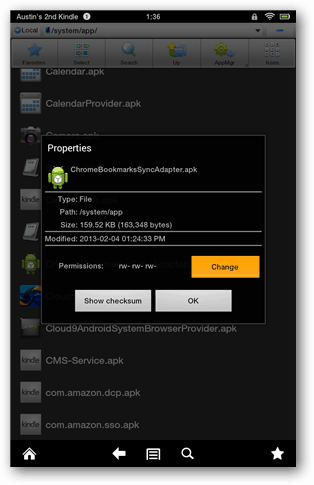
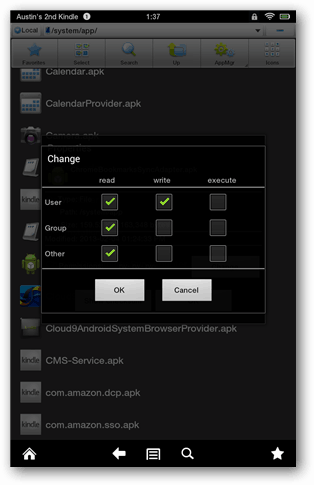
Asenna kaikki kolme sovellusta toisesta kansiosta.
- Chrome.apk
- Drive_1.1.4.12.apk
- Earth_6.2.apk
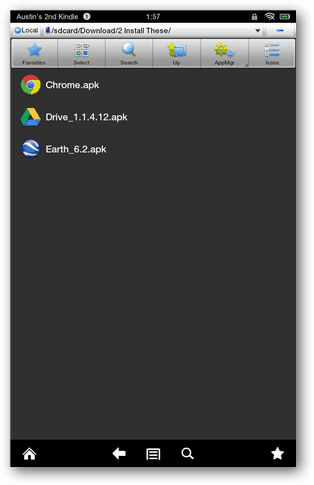
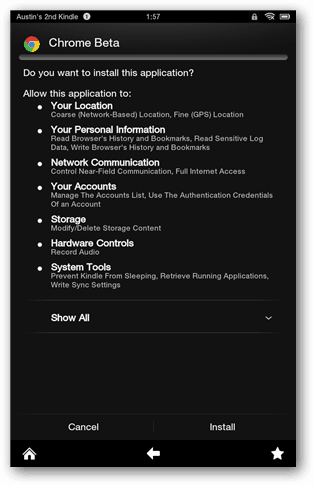
Siirrä seuraavaksi .niin tiedostot kolmannesta kansiosta /system/lib/ hakemistoon. Tämä voidaan tehdä samalla tavalla, kuin olet siirtänyt .apk-tiedostot aiemmin.
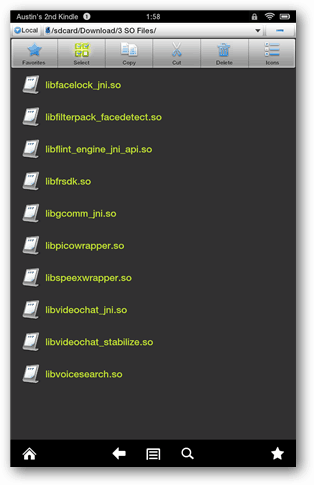
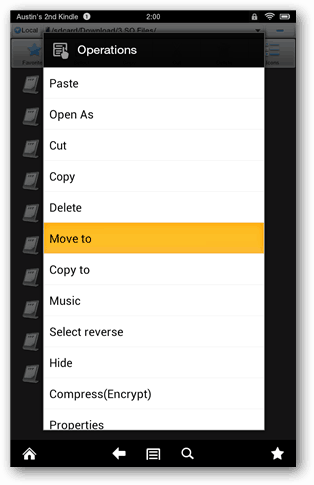
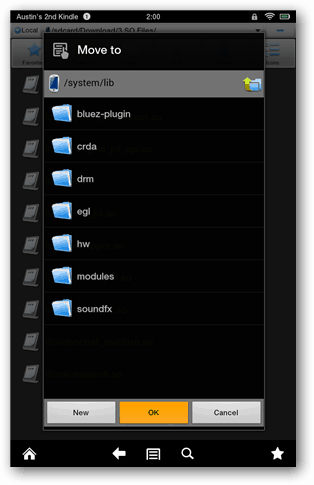
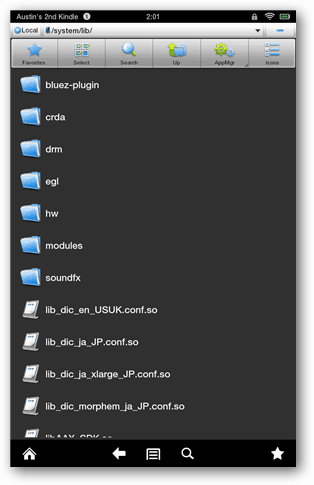
Nyt toinen (mutta vähemmän) tylsiä hanketta. Sinun on vaihdettava kaikkien käyttöoikeuksien käyttöoikeudet .niin tiedostot ovat:
- Käyttäjä: Lue Kirjoita
- Ryhmä: Lue
- Muu: Lue
.niin siirretyt tiedostot eivät ole kansion ainoat, joten tässä ovat juuri siirrettyjen nimet aakkosjärjestyksessä.
- libfacelock_jni.so
- libfilterpack_facedetect.so
- libflint_engine_jni_api.so
- libfrsdk.so
- libgcomm_jni.so
- libpicowrapper.so
- libspeexwrapper.so
- libvideochat_jni.so
- libvideochat_stabilize.so
- libvoicesearch.so
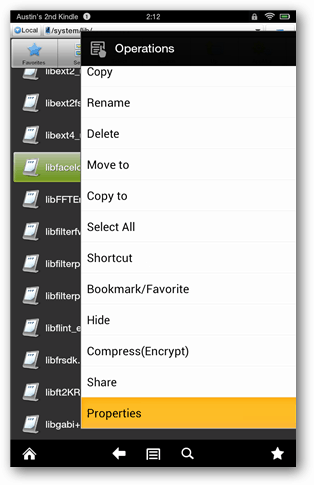
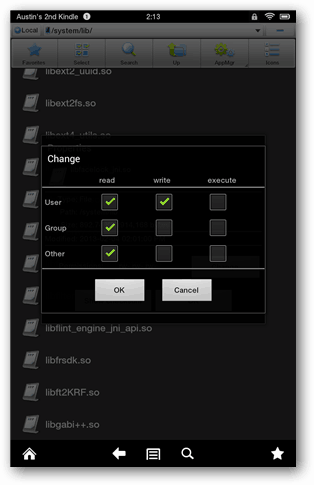
Kun olet valmis, anna Kindle Fire HD: n uudelleenkäynnistys sammuttamalla se ja kytkemällä se sitten uudelleen päälle. Kun se tulee takaisin, se näyttää hetkeksi ”Sovellusten päivittäminen” -ikkunan. Anna vain suorittaa sen kulkuaan, ja kun olet valmis, avaa se normaalisti.
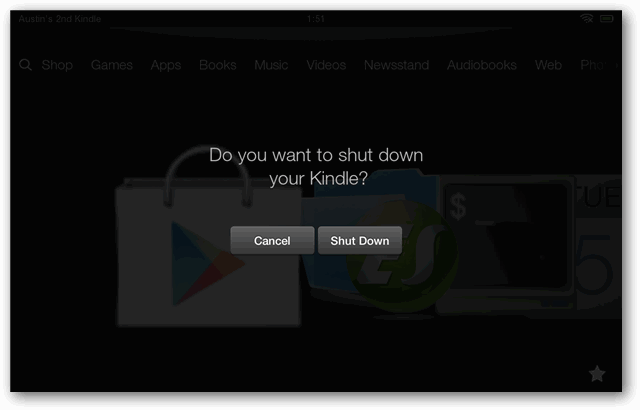
Nyt on jäljellä vain jäljellä olevan kansion päivitysten asentaminen. Jos haluat tietää, mitkä niistä, erityisesti Chrome- ja Google Earth apk-tiedostoista. On hyvä idea avata Google Play Kauppa ja päivittää kaikki saatavilla olevat.
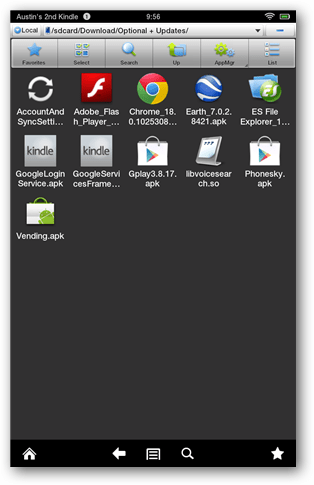
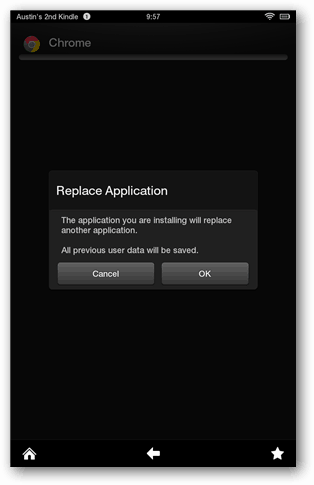
Mene eteenpäin ja testaa se. Katso, mitä sovelluksesi voivat tehdä! Erityisesti hakupalkki voi nyt toimia Google Voice -haun kanssa ja suorittaa toimintoja Chromessa.